Metode for å konfigurere LDAP-klienten i Debian 10
For å konfigurere LDAP-klienten på en Debian 10-maskin, utfør følgende femten trinn. Konfigurasjonene kan variere i henhold til dine unike krav og bruk av LDAP-klienten. Følgende trinn vil lede deg gjennom noen av de mer generiske LDAP-klientkonfigurasjonene.
Trinn 1: Installer LDAP-klient og nødvendige pakker
Først installerer du LDAP-klienten og alle pakkene som er nødvendige for at LDAP skal fungere ordentlig i Debian 10 ved å utstede kommandoen nedenfor:
sudo apt installer libnss-ldap libpam-ldap ldap-utils
Så snart denne kommandoen starter utførelsen, vil du kunne se en interaktiv ledetekst der du kan utføre de forskjellige LDAP-konfigurasjonene som er forklart i følgende trinn.
Trinn 2: Konfigurer URI for LDAP Server
Deretter setter du opp URI for LDAP-serveren din. Serverformatet vises også i det følgende bildet. Trykk deretter på Tast inn tasten for å fortsette til neste konfigurasjon.
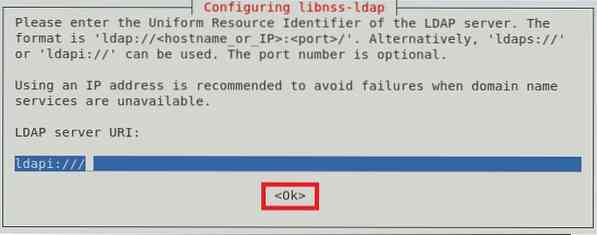
Trinn 3: Sett opp distinkt navn for LDAP Search Base
Nå vil du sette opp et distinkt navn for LDAP-søkebasen. Et eksempel er vist på bildet nedenfor. Trykk deretter på Tast inn for å gå til neste skjermbilde.
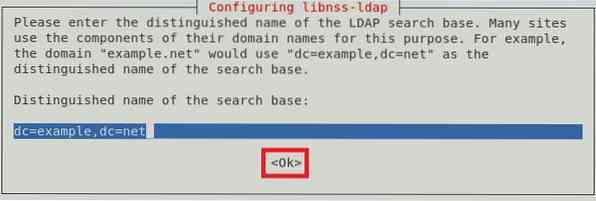
Trinn 4: Velg ønsket LDAP-protokollversjon
Det er forskjellige LDAP-protokollversjoner tilgjengelig å bruke; det anbefales imidlertid alltid å bruke den siste tilgjengelige versjonen, som i dette tilfellet er versjon 3. Når du har valgt denne versjonen, trykker du på Tast inn for å bekrefte valget ditt, som vist på følgende bilde:
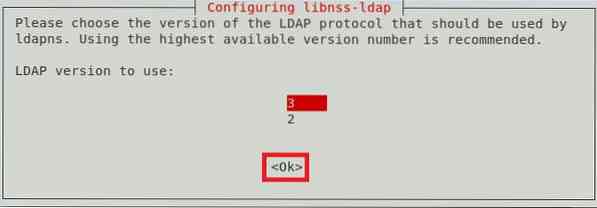
Trinn 5: Velg LDAP-konto for rot
Angi nå en konto som skal brukes som LDAP-rotbrukerkonto, hvoretter du trykker på Tast inn nøkkel.
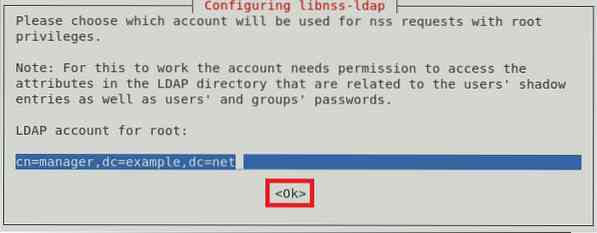
Trinn 6: Sett opp passord for LDAP-rotkonto
Når LDAP-rotkontoen er valgt, må du sette opp et passord for denne kontoen. Skriv inn et passord du ønsker, og trykk deretter på Tast inn for å gå til neste skjermbilde.
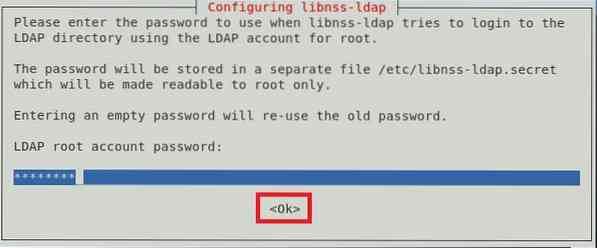
Trinn 7: Fjern LDAP-oppføringer fra konfigurasjonsfilen
For at de grunnleggende LDAP-tjenestene skal fungere skikkelig, anbefales det å fjerne standard LDAP-oppføringene fra konfigurasjonsfilen. Dette kan gjøres ganske enkelt ved å trykke på Tast inn tasten eller OK -knappen i meldingen, som vist på bildet nedenfor:
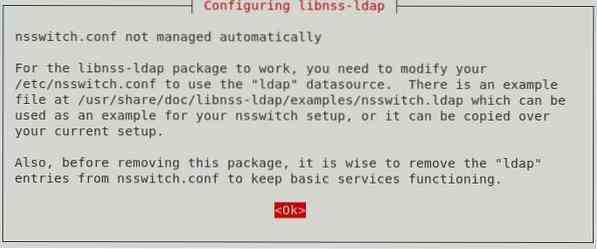
Trinn 8: La LDAP-administratorkontoen oppføre seg som lokal rot
La nå LDAP-administratorkontoen oppføre seg som en lokal rotkonto ved å velge Ja alternativet fra dialogboksen, som vist i følgende bilde:
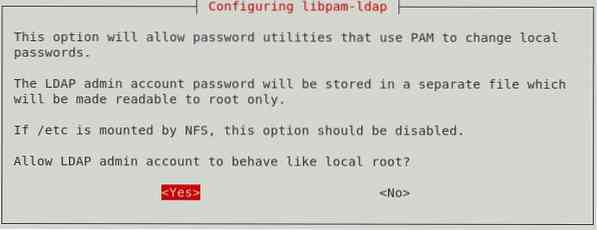
Trinn 9: Deaktiver pålogging for LDAP-database
Du kan deaktivere påloggingen for LDAP-databasen ved å velge Nei alternativet fra dialogboksen, som vist på bildet nedenfor. Dette vil fjerne behovet for autentisering når LDAP-oppføringene hentes.
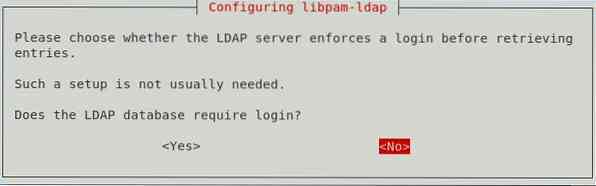
Trinn 10: Skriv inn navnet på LDAP-administratorkontoen
Skriv inn navnet på LDAP-rotkontoen du opprettet tidligere. Trykk deretter på Tast inn tasten for å fortsette.
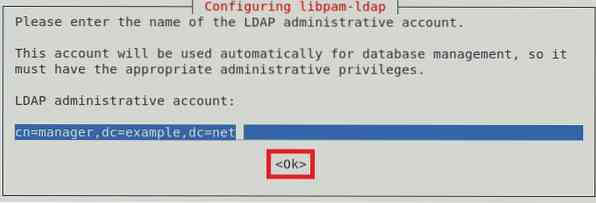
Trinn 11: Skriv inn passord for LDAP-rotkonto eller administratorkonto
Til slutt, skriv inn passordet for LDAP-rotkontoen eller administratorkontoen du opprettet i trinn 6, og trykk deretter på Tast inn som vist på bildet nedenfor:
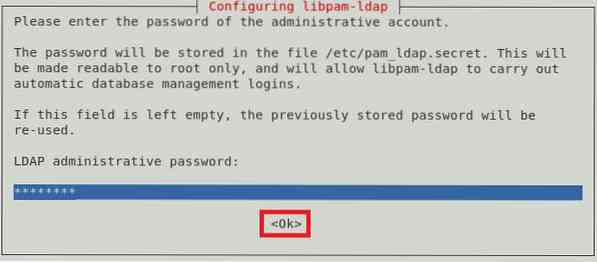
Etter å ha gjort dette, vil kommandoen du utførte i trinn 1 fullføre kjøringen mens du gjengir følgende meldinger i Debian 10-terminalen:

Trinn 12: Oppdater PAM-konfigurasjoner
Deretter konfigurerer du Debian 10-systemet slik at det bruker LDAP for autentisering. For å gjøre det, oppdater PAM-konfigurasjonene ved å kjøre følgende kommando:
sudo pam-auth-update
Denne kommandoen viser en dialogboks på skjermen der du kan velge hvilke profiler du vil aktivere. Det anbefales å gå med standardprofilen. Trykk deretter på for å fortsette Tast inn nøkkel.
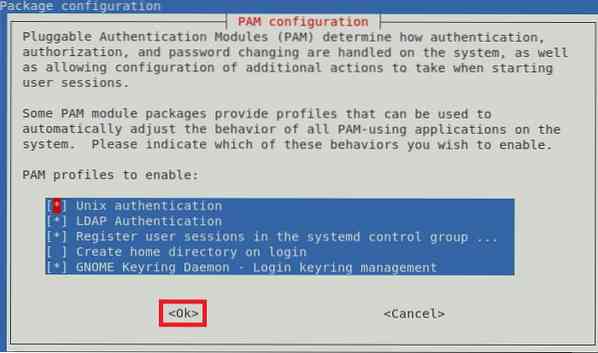
Trinn 13: Tillat automatisk oppretting av brukerens hjemmekatalog
Du kan også velge å tillate automatisk oppretting av brukerens hjemmekatalog. For å gjøre det, vil du redigere Common Session PAM-filen. Denne filen er tilgjengelig med følgende kommando:
sudo nano / etc / pam.d / fellessesjon
Når denne filen åpnes med nano-editoren, skriver du inn følgende linje med kode på slutten av denne filen:
økt kreves pam_mkhomedir.så skel = / etc / skel umask = 077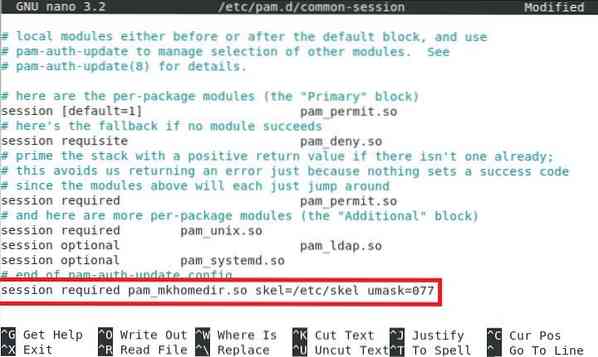
Etter å ha lagt til denne linjen, trykk Ctrl + X for å lagre filen og avslutte nano-editoren.
Trinn 14: Start Navn Service Cache Daemon (nscd) på nytt
Start navnetjenestecache-demonen på nytt (nscd) slik at den kan lese de nye konfigurasjonene. Ncsd kan startes på nytt med følgende kommando:
sudo systemctl start nscd på nytt
Hvis du starter denne tjenesten på nytt, vises det ingen meldinger i terminalen.
Trinn 15: Aktiver Navn Service Cache Daemon (nscd)
Til slutt aktiverer du navnetjenestecache-demonen (nscd) med kommandoen nedenfor:
sudo systemctl aktivere nscd
Denne kommandoen vil vise følgende meldinger i terminalen etter vellykket kjøring:

Dette trinnet fører oss til slutten av LDAP-klientkonfigurasjonene i et Debian 10-system.
Metode for fjerning av LDAP-klient fra Debian 10
Hvis du ikke lenger har lyst til å bruke LDAP-klienten for Debian 10, kan du enkelt fjerne den, så vel som konfigurasjonsfilene, med kommandoen nedenfor:
sudo apt-get purge libnss-ldap libpam-ldap ldap-utils
Når denne prosessen er fullført, vil terminalen vise følgende meldinger:
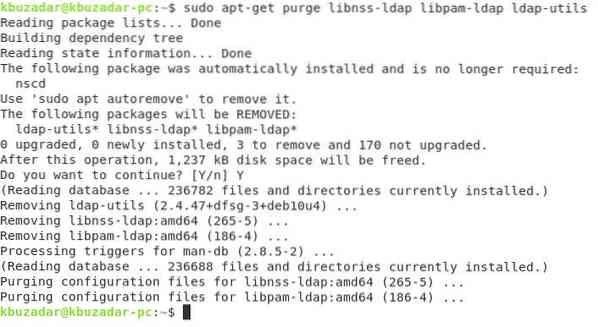
Til slutt, for å fjerne eventuelle ekstra pakker som ble installert med LDAP-klienten, send følgende kommando:
sudo apt-get autoremove
Denne kommandoen vil fjerne alle pakkene som ikke lenger er nødvendige etter at LDAP-klienten er fjernet fra Debian 10.
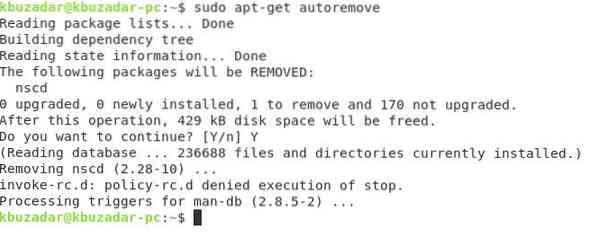
Konklusjon
Denne artikkelen forklarte hvordan du konfigurerer LDAP-klienten på et Debian 10-system. Disse konfigurasjonene er ekstremt enkle å utføre og tar ikke mer enn 10 minutter å gjøre. Til slutt viste vi deg også hvordan du avinstallerer LDAP-klienten fra Debian 10-maskinen din.
 Phenquestions
Phenquestions


